Amikor modern lapot ad hozzá egy webhelyhez, kijelzőket adhat hozzá és szabhat testre, amelyek a lap építőelemei. Ez a cikk a Gyorshivatkozások kijelzőt ismerteti.
Megjegyzés: Bizonyos funkciókat fokozatosan vezetünk be azoknak a szervezeteknek, amelyek csatlakoztak a Célzott megjelenés programhoz. Ez azt jelenti, hogy még nem feltétlenül látja ezt a szolgáltatást, vagy az eltérhet a súgócikkekben leírtaktól.
A gyorshivatkozásokkal elemeket rögzíthet a lapra a könnyű hozzáférés érdekében.
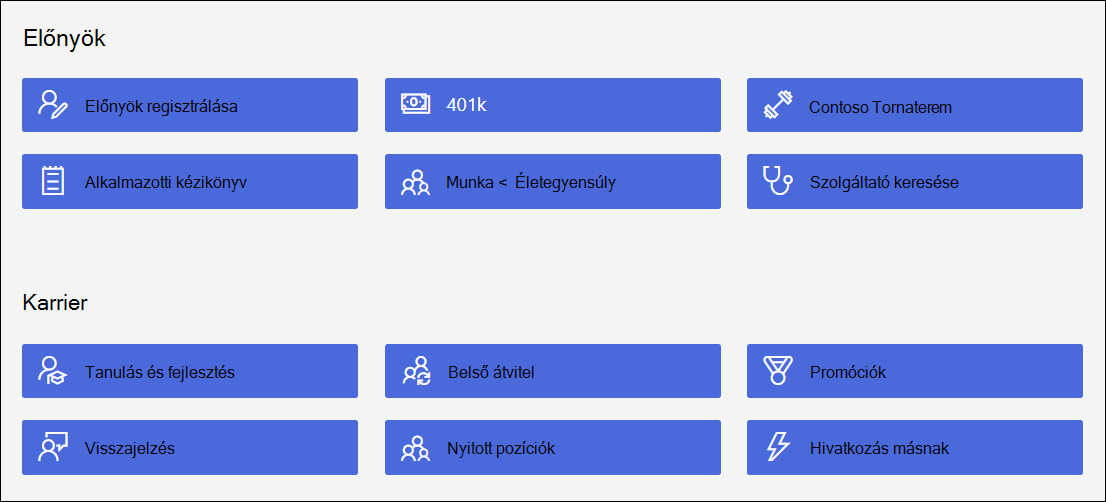
Mit szeretne tenni?
A Gyorshivatkozások kijelző hozzáadása
-
Ha még nem váltott szerkesztési módra a lapon, válassza a lap jobb felső részén levő Szerkesztés gombot.
-
Állítsa az egérmutatót egy meglévő kijelző alá vagy fölé. Ekkor megjelenik egy vonal egy bekarikázott + jellel, amint alább látható:

-
Válassza a

-
Írja át a Gyorshivatkozások címet a saját címének hozzáadásához.
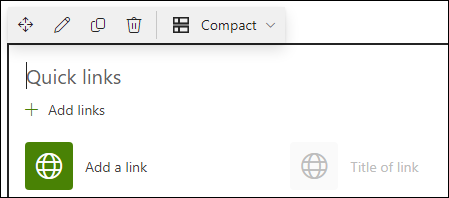
-
Az elrendezés kiválasztásához kattintson a Gyorshivatkozások fölötti elrendezési beállításokra .
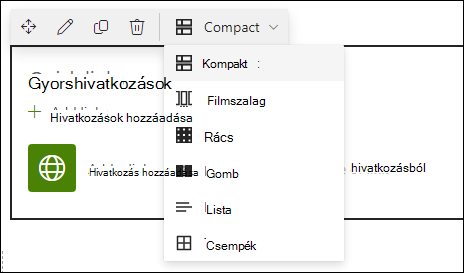
-
Válassza a Szerkesztés kijelző

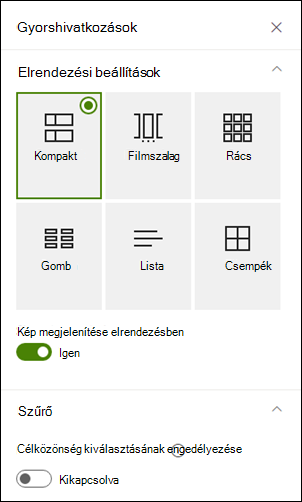
Kompakt
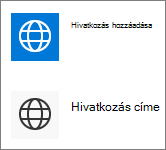
A kompakt elrendezés úgy lett kialakítva, hogy 48 x 48 képpontos ikonokat jelenítsen meg.
Filmstrip
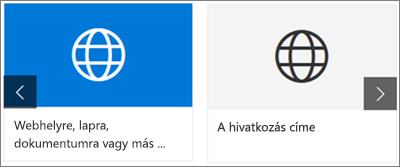
A Filmstrip elrendezés úgy van kialakítva, hogy 212 és 286 képpont szélességű képeket jelenítsen meg, 9/16 méretaránysal, ahol a magasság 9, a szélesség pedig 16.
Rács
csakSharePoint
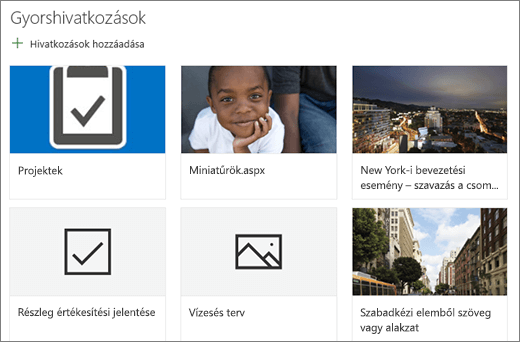
csakSharePoint
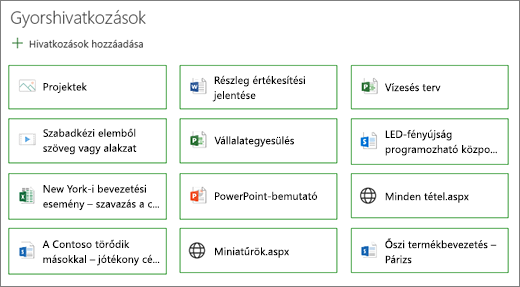
Lista
csakSharePoint
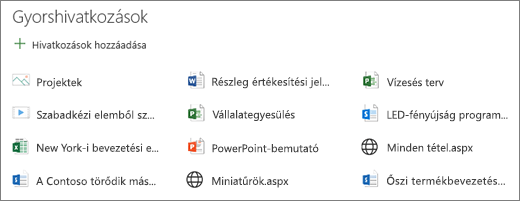
Mozaikok
csakSharePoint
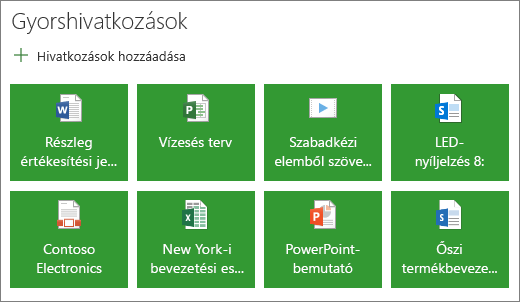
Hivatkozások felvétele
-
Válassza a +Hozzáadás lehetőséget.
-
Válasszon ki egy legutóbbi fájlt, vagy szerezzen be egy fájlt vagy képet az alábbi helyek egyikéről:
-
A Microsoft által biztosított stockképek
-
Webhely
-
Az Ön OneDrive-fiókja
-
Saját számítógép
-
Hivatkozás
-
Ha a szervezete jóváhagyott rendszerképeket adott meg, a saját szervezete alatt választhat az adott beállítás közül.
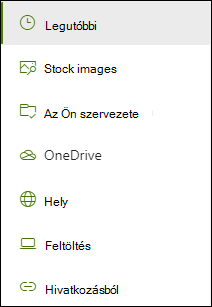
Megjegyzések:
-
A webes keresés A Creative Common licencet használó Bing-képeket használ. Önnek kell ellenőriznie egy kép licencelését, mielőtt beszúrja azt a lapra.
-
Ha Ön SharePoint-Rendszergazda, és meg szeretné tudni, hogyan hozhat létre objektumtárat a szervezet számára, olvassa el a Szervezeti adategység-tár létrehozása című témakört.
-
Ha Ön SharePoint-rendszergazda, javasoljuk, hogy engedélyezze a tartalomkézbesítési hálózatot (CDN) a képek lekérésének teljesítményének javítása érdekében. További információ a CDN-ekről.
-
-
-
Jelölje ki a képet, a lapot vagy a dokumentumot, és válassza a Beszúrás lehetőséget.
-
A jobb oldali eszközkészletben minden hivatkozáshoz rendelkezésre állnak beállítások. A beállítások az elrendezéshez kiválasztott beállításoktól függenek. Ha például egy listaelrendezés leírásainak megjelenítése lehetőséget választotta, hozzáadhatja az egyéni hivatkozás leírását. Az egyes hivatkozások egyéb beállításai az elrendezési beállításoktól függően többek között a kép módosítását, az ikonok formázását, a leírások hozzáadását és a helyettesítő szöveg hozzáadását foglalják magukban.
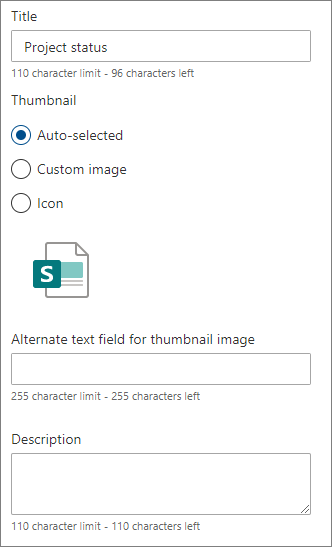
Hivatkozások szerkesztése
-
Ha még nem váltott szerkesztési módra a lapon, válassza a lap jobb felső részén levő Szerkesztés gombot.
-
Vigye az egérmutatót a szerkeszteni kívánt elem fölé, majd válassza a szerkeszteni kívánt elem alján található Elem szerkesztése ceruzát.
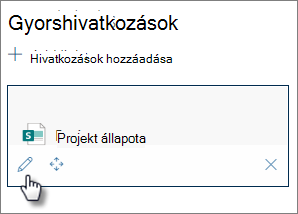
Ezzel megnyitja az elemhez tartozó eszközkészletet, ahol a hivatkozás beállításai találhatók. A beállítások az elrendezéshez kiválasztott beállításoktól függenek. Ha például egy listaelrendezés leírásainak megjelenítése lehetőséget választotta, hozzáadhatja az egyéni hivatkozás leírását. Az egyes hivatkozások egyéb beállításai az elrendezési beállításoktól függően többek között a kép módosítását, az ikonok formázását, a leírások hozzáadását és a helyettesítő szöveg hozzáadását foglalják magukban.
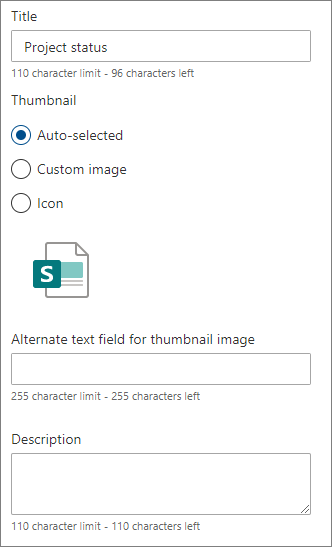
-
A hivatkozások eltávolításához válassza az elemhez

-
A hivatkozások átrendezéséhez húzza az elemeket az új helyekre az Áthelyezés ikon

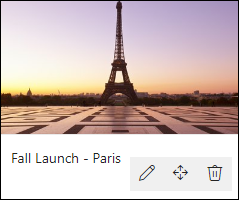
Megjegyzés: A Filmstrip elrendezésben nem rendezheti át a hivatkozásokat.
Célközönség-megcélzás
A célközönségek megcélzásával előléptethet hivatkozásokat adott személyek csoportjaira. Ez akkor hasznos, ha egy adott csoport számára különösen fontos információkat szeretne bemutatni. Megcélozhatja például az adott projektinformációkra mutató hivatkozásokat a projekt csapattagjainak és résztvevőinek. A célközönség-megcélzás használatához először engedélyeznie kell a célközönség-megcélzást a kijelző tulajdonságpaneljén, majd az egyes gyorshivatkozások szerkesztésével meg kell adnia a célközönséget.
Megjegyzés: Ha a közelmúltban létrehozott vagy módosított célközönségcsoportot jelölt ki, eltarthat egy ideig, amíg megjelenik az adott csoportra vonatkozó célcsoport-alkalmazás.
Célközönség-megcélzás engedélyezése
-
Ha a lap még nincs szerkesztési módban, válassza a lap jobb felső sarkában található Szerkesztés lehetőséget, és válassza a Gyorshivatkozások kijelzőt.
-
Válassza a Kijelző szerkesztése

-
A Szűrés szakaszban húzza a kapcsolót a Célközönség célzásának engedélyezése be állásba.
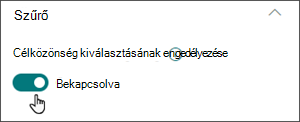
Célközönségek beállítása az egyes hivatkozásokhoz
-
Ha a lap még nincs szerkesztési módban, válassza a lap jobb felső sarkában található Szerkesztés lehetőséget, és válassza a Gyorshivatkozások kijelzőt.
-
Mutasson a szerkeszteni kívánt hivatkozásra, majd válassza a szerkeszteni kívánt elem alján található Elem szerkesztése ceruza ikont.
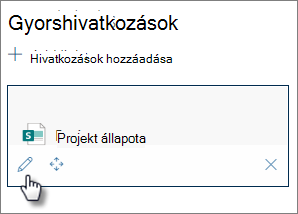
-
A Célközönségek csoportban írja be vagy keresse meg a megcélzni kívánt csoport(ok)t.
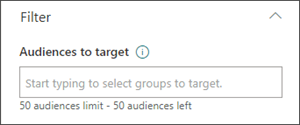
A lapon szerkesztési módban megtekintheti, hogy mely hivatkozásokra van célközönség kijelölve, ha a hivatkozás mellett a célközönség ikont 
A lap közzététele után a célközönség-megcélzás érvénybe lép.










